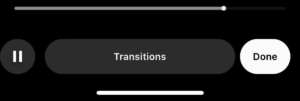Paano Mag-edit ng Mga Transition sa Reels: Isang Step-by-Step na Gabay

Nais mo bang pagbutihin ang kalidad ng iyong Instagram Reels? Layunin mo ba na maging viral ang iyong mga video at mag-iwan ng hindi matanggal na impression sa iyong mga manonood? Well, huwag nang tumingin pa! Sa gabay na ito, ia-unlock namin ang mga sikreto sa paggawa ng mga Instagram Reels na nakakapanghina sa panga sa pamamagitan ng paggamit ng kapangyarihan ng mga transition.
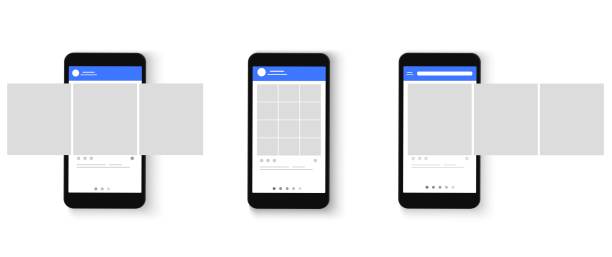
Blangkong template, mock-up na page ng social media mobile app. Post, kasaysayan. Tape ng mga larawan. Disenyo ng interface ng pahina. Ilustrasyon ng vector.
1. Bakit Magdagdag ng Mga Transition sa Instagram Reels?
Pagandahin ang Visual Appeal
Maaaring makabuluhang mapahusay ng mga transition sa Instagram Reels ang visual appeal ng iyong mga video. Nagbibigay ang mga ito ng maayos at tuluy-tuloy na daloy sa pagitan ng mga clip, na ginagawang mas nakakaengganyo at nakakaakit sa mga manonood ang iyong content.
Lumikha ng Propesyonal na Hitsura
Ang pagsasama ng mga transition sa iyong Reels ay makakatulong sa iyong makamit ang isang mas propesyonal at makintab na hitsura. Ang mga transition ay nagdaragdag ng antas ng pagiging sopistikado at pagkapino sa iyong mga video, na nagpapalabas sa mga ito na mahusay na ginawa at maingat na na-edit.
Pagbutihin ang Pagkukuwento
Ang mga paglipat ay gumaganap ng isang mahalagang papel sa pagkukuwento. Sa pamamagitan ng madiskarteng paggamit ng mga transition, mabisa mong maipahatid ang mga elemento ng pagsasalaysay, i-highlight ang mahahalagang sandali, at gagabay sa atensyon ng manonood. Tumutulong ang mga ito na lumikha ng magkakaugnay at tuluy-tuloy na istraktura ng pagsasalaysay, na nagpapahusay sa pangkalahatang karanasan sa pagkukuwento.
Panatilihin ang Pakikipag-ugnayan ng Viewer
Ang Instagram Reels ay madalas na maikli at mabilis. Sa pamamagitan ng pagdaragdag ng mga transition, maaari mong mapanatili ang pakikipag-ugnayan ng manonood sa buong video. Maaaring mahawakan ng mga makinis na transition ang atensyon ng manonood at gawing mas kasiya-siya ang karanasan sa panonood, na binabawasan ang posibilidad na mag-scroll sila sa iyong nilalaman.
2. Mga Uri ng Transition sa Instagram Reels
Gupitin: Ang pangunahing paglipat ng hiwa na lumilikha ng tuluy-tuloy na paglipat sa pagitan ng mga clip
Fade: Mabagal na kumukupas papasok o palabas sa pagitan ng mga clip para sa isang unti-unting epekto ng paglipat
Slide: Pag-slide mula sa isang clip patungo sa isa pa, nagdaragdag ng isang dynamic at masiglang paglipat
I-dissolve: Gumagawa ng maayos na timpla sa pagitan ng mga clip para sa tuluy-tuloy at tuluy-tuloy na paglipat
Mag-zoom: Pag-zoom in o out sa pagitan ng mga clip, pagdaragdag ng diin o paglikha ng nakaka-engganyong epekto
I-flip: Pag-flip o pag-ikot ng screen upang lumipat sa pagitan ng mga clip, na nag-aalok ng natatanging visual effect
Iikot: Mabilis na pag-ikot ng screen upang lumipat sa pagitan ng mga clip, na lumilikha ng mabilis at dynamic na epekto
Strobe: Mabilis na kumikislap sa pagitan ng mga clip, nagdaragdag ng isang transition na mataas ang enerhiya at nakakakuha ng pansin
Whip Pan: Mabilis na paggalaw ng pag-pan sa paglipat sa pagitan ng mga clip, pagdaragdag ng isang dramatiko at mabilis na epekto
Mga Overlay Effect: Paglalapat ng mga overlay o visual effect sa paglipat sa pagitan ng mga clip, pagpapahusay ng pagkamalikhain at istilo
3. Step-by-step na Gabay sa Pag-edit ng Mga Transition sa Reels
Ang pag-edit ng mga transition sa Instagram Reels ay isang direktang proseso. Sundin ang mga hakbang na ito upang magdagdag at ayusin ang mga transition sa pagitan ng mga clip:
Hakbang 1: Buksan ang Reels Editor
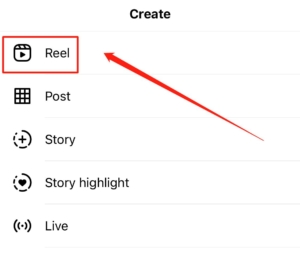
Ilunsad ang Instagram app sa iyong mobile device at i-tap ang "+" na button sa ibaba ng screen. Piliin ang “Reel” para magsimulang gumawa ng bagong Reel.
Hakbang 2: Magdagdag ng Mga Clip
I-tap ang icon ng camera para magsimulang mag-record o pumili ng mga pre-record na clip mula sa iyong camera roll sa pamamagitan ng pag-tap sa icon ng gallery. Idagdag ang mga gustong clip sa iyong Reel sa pagkakasunud-sunod na gusto mong lumabas ang mga ito.
Hakbang 3: I-access ang Mga Opsyon sa Transition
Kapag naidagdag na ang iyong mga clip, i-tap ang icon na "Mga Sticker" na matatagpuan sa kanang sulok sa itaas ng screen. Mula sa sticker tray, piliin ang opsyong "Mga Epekto".
Hakbang 4: I-explore ang Mga Transition
Sa seksyong Mga Effect, mag-scroll sa magagamit na mga epekto hanggang sa makita mo ang kategoryang "Mga Transition." I-tap ito para ma-access ang iba't ibang opsyon sa paglipat.
Hakbang 5: Mag-apply ng Transition
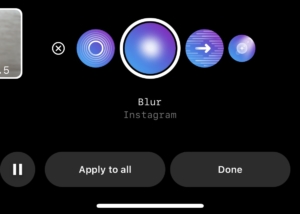
Piliin ang transition na gusto mong gamitin sa pamamagitan ng pag-tap dito. Ilalapat nito ang napiling paglipat sa pagitan ng kasalukuyang clip at ng susunod.
Hakbang 6: Ayusin ang Tagal ng Transition
Bilang default, may nakatakdang tagal ang mga transition. Upang ayusin ang tagal, i-tap ang icon ng transition sa pagitan ng mga clip. May lalabas na slider na magbibigay-daan sa iyong dagdagan o bawasan ang tagal ng paglipat. I-drag ang slider sa nais na haba.
Hakbang 7: I-preview at Pinuhin
Upang i-preview ang iyong Reel gamit ang inilapat na transition, i-tap ang play button na matatagpuan sa ibaba ng screen. Kung nasiyahan ka sa resulta, magpatuloy sa susunod na hakbang. Kung hindi, bumalik at ayusin ang tagal ng transition o pumili ng ibang transition.
Hakbang 8: Magdagdag ng Mga Karagdagang Transition
Ulitin ang mga hakbang 5 hanggang 7 upang magdagdag ng higit pang mga transition sa pagitan ng mga clip sa iyong Reel. Mag-eksperimento sa iba't ibang uri at tagal ng paglipat upang makamit ang ninanais na epekto.
Hakbang 9: I-save at Ibahagi
Kapag nasiyahan ka na sa mga transition sa iyong Reel, i-tap ang icon ng arrow na matatagpuan sa kanang sulok sa ibaba ng screen. Magdagdag ng caption, hashtag, at iba pang gustong elemento, pagkatapos ay piliin ang audience na gusto mong pagbabahagian ng Reel. Panghuli, i-tap ang “Ibahagi” para i-publish ang iyong Reel.
4. Paano Magdagdag ng mga Transition na Hindi Kasama ng Instagram?
Hakbang 1: I-download at I-install ang Wondershare Filmora
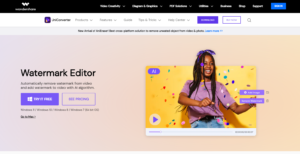
- Kunin ang Wondershare Filmora mula sa opisyal na website.
- Piliin ang naaangkop na bersyon para sa iyong operating system (Windows o Mac).
- Sundin ang mga tagubilin sa pag-install upang makumpleto ang pag-setup.
Hakbang 2: Mag-import ng Video/Mga Larawan sa Proyekto

- Ilunsad ang Wondershare Filmora.
- Mag-click sa pindutang "Import" upang idagdag ang iyong mga file ng video at larawan.
- Piliin ang nais na mga file mula sa iyong computer at i-import ang mga ito sa proyekto.
- I-drag at i-drop ang mga na-import na media file papunta sa timeline para sa pag-edit.
Hakbang 3: I-access ang Transition Library
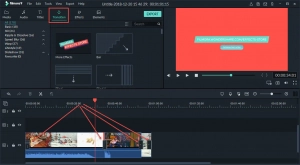
- Hanapin ang tab o button na "Transition" sa interface ng Filmora.
- Mag-click dito para buksan ang transition library.
Hakbang 4: Piliin at Ilapat ang Mga Custom na Transition
- Mag-browse sa mga magagamit na opsyon sa paglipat.
- Piliin ang mga custom na transition na gusto mong gamitin sa iyong Instagram Reels.
- I-drag at i-drop ang mga napiling transition sa pagitan ng mga video at photo clip sa timeline.
Hakbang 5: Ayusin ang Tagal ng Transition (Opsyonal)
- Kung kinakailangan, maaari mong ayusin ang tagal ng mga transition.
- Mag-click sa isang transition sa timeline para piliin ito.
- Hanapin ang mga kontrol sa pagsasaayos ng tagal at baguhin ang haba ayon sa gusto.
Hakbang 6: I-preview at Fine-tune
- I-play ang na-edit na Reel sa preview window para suriin ang mga transition.
- Gumawa ng anumang kinakailangang pagsasaayos sa pagkakalagay o tagal ng mga transition.
Hakbang 7: I-export ang Video

- Kapag nasiyahan ka na sa mga transition, mag-click sa pindutang "I-export" o "Lumikha".
- Piliin ang nais na format ng video at mga setting ng kalidad para sa iyong Instagram Reel.
- Tukuyin ang lokasyon ng output at mag-click sa "I-export" upang makabuo ng panghuling video file.
5. Konklusyon
Gumagamit man ng mga built-in na transition na ibinigay ng Instagram o nag-explore ng mga karagdagang opsyon gamit ang mga tool tulad ng Wondershare Filmora, nag-aalok ang mga transition ng malikhaing paraan upang mapahusay ang daloy at pangkalahatang epekto ng iyong Reels. Sa pamamagitan ng pagsunod sa sunud-sunod na gabay, madali mong mai-edit at mako-customize ang mga transition, na ginagawang mas kaakit-akit at hindi malilimutan ang iyong Instagram Reels. Kaya, magpatuloy at mag-eksperimento sa iba't ibang mga transition upang bigyang-buhay ang iyong Reels at gumawa ng pangmatagalang impression sa iyong audience.